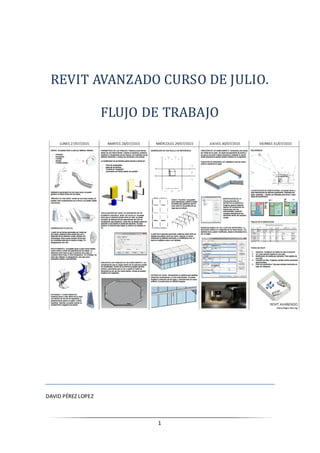
Revit avanzado flujo de trabajo
- 1. 1 REVIT AVANZADO CURSO DE JULIO. FLUJO DE TRABAJO DAVID PÉREZ LOPEZ
- 2. 2 REVIT AVANZADO 27/07/2015 Modelar para hacer familias con: - Extrusión - Revolución - Fundido: un figura se convierte en otra (un cono) - Barrido - Fundido barrido Masa y emplazamiento. Masa in situ para generar la masa. Podemos ocultarla o mostrarla con “mostrar masa”. Revestimos con sistema de muro cortina, cubierta… Una vez se crea una línea o una forma, le damos al botón derecho y le damos a cancelar 2 veces. EXTRUSIÓN. Creamos una masa in situ. Dibujamos una forma y le damos a “crear forma”. Puede ser una curva cerrada o una línea abierta…
- 3. 3 REVOLUCIÓN. Creamos una forma cualquiera y un eje. Al seleccionar las dos y crear la forma con “crear forma”, nos desarrolla la revolución. FUNDIDO. Vamos a trabajar una forma en cada uno de los niveles y haremos que nos las una. Cuando tengo la forma en el primer nivel, me tiene queaparecerarriba: “Anfitrión: nivel 1”. Tenemos que seleccionar las dos formas y creamos la superficie. Al situarnos en la pieza, podemos estirar la tapa dearriba para darle más altura.
- 4. 4 Podemos coger cualquiera de las superficies que tiene la forma y modificarla, aumentar su forma… Dibujo una línea y en la vista 3D inserto un punto de referencia sobre la línea. Hay que activar dicho punto (seleccionándolo) para situarnos en el plano del punto y dibujo una forma que quiera.
- 5. 5
- 6. 6 Se puede hacer con distintas formas y si hacemos una forma dentro de otra forma, podemos generar una superficie con un agujero dentro. ¡¡!! Como estamos haciendo todas las formas de una, nos está haciendo un grupo con todas las superficies. Si queremos que se separen, tenemos que hacer una de las superficies de manera independiente y dale a finalizar masa cada vez que hagamos una superficie distinta. Si por cualquier cosa queremos que alguna de las superficies no esté dentro del grupo de masas, nos metemos en el grupo, la seleccionamos, hacemos Ctrl+C, creamos una nueva masa in-situ y le damos a Ctrl+V.
- 7. 7 Se pueden revestir las masas desde “masa y emplazamiento”: Si no queremos que nos queden las zonas revestidas pero si las formas de masas iniciales, tenemos que ocultar las masas. Se puede hacer de una a una con las gafas o directamente arriba a la izquierda.
- 8. 8 En lugar de usar un único punto en una línea, podemos crear varios puntos y haciendo una forma distinta en cada punto, podemos crear una forma. También podemos usar una Spline y en cada uno de los puntos situar formas. LAS SPLINES SIEMPRETIENEN QUETERMINARSECON UNA LÍNEA DEUNION DE LOS ÚLTIMOS PUNTOS.
- 9. 9
- 10. 10 Para recubrirlo con un muro cortina, nos vamos a “Masa y emplazamiento” y le damos a “Sistema de muro cortina”. Seleccionamos las superficies que queremos que tengan muro cortina y en propiedades, miramos las escalas de las rejillas para hacerlas más pequeñas o más grandes según la escala. Para que el muro cortina se cree, tenemos que darlea “Crearsistema” arriba a la derecha. Los distintos parámetros del tipose pueden modificar. Entre ellos, las distancias que tenemos de las rejillas de distintas maneras. Además,se puede cambiar el tipo de panel que tenemos. Hay uno que nosotros no tenemos y es el de vacío,en el cual te deja solo la estructura, es decir, los montantes que podemos crear.
- 11. 11 NUEVO DOCUMENTO. CREACIÓN DE LA TORRE. Equipo C/ProgrammData/Autodesk/RVT2016/Templates/Spain/DefaultESPESP es la plantilla arquitectónica en caso de que no nos aparezca la plantilla al crear unarchivo nuevo. Lo primero que tenemos que hacer es generar los niveles en alzado. En Arquitectura, niveles. Dentro lo que tenemos que hacer es usar la flecha de la derecha del todo (seleccionar líneas, que es una flecha de desfase). Pongo lo que me quiero desfasar de la línea anterior y me situo sobre el último nivel. Cuando me aparezca la línea discontinua de desfase hacia arriba (cuidado que no sea hacia arriba) Recordar mirar que las unidades del dibujo estén bien puestas en: Gestionar, unidades de proyecto.
- 12. 12 Creamos una masa insitu, llamada TORRE. Al ponerle nombre, podemos encontrarla de manera sencilla en el navegador de proyectos. Vamos a generar 3 formas en planta y colocarla a cada una en un nivel (1, 5 y 10). Creamos la forma y nos genera la masa. Podemos modificar la forma incluso una vez hecha, seleccionando y arriba a la derecha. Se puede incluso disolver el volumen para modificarlo. Cuando seleccionamos la masa realizada, en “Masa y emplazamiento”, arriba a la derecha “suelos de masa” y nos crea un suelo en cada uno de los niveles que tenemos. Si señalamos con el Mayus,se señalan todos los niveles. Podemos dejaraquellos en los que queramos una doble altura…
- 13. 13 Ahora tenemos que revestir todo porque estamos trabajando como con aire. Cuando creamos el suelo, me puedo retirar del muro por si queremos hacer un muro cortina y queremos evitar solapes. De manera que arriba, donde pone “desfase” ponemos por ejemplo, 15 cm, y nos retiramos de las paredes. Tenemos que darle siempre a “crear suelo”. Para los muros podemos hacer un muro cortina y modificar sus rejillas para que se adapte mejora la forma. Además, cuando modificamos el tipo podemos poner montantes o incluso duplicar los montantes y crear los nuestros propios.
- 14. 14 Cuando estamos trabajando con este tipo de superficies, podemos seleccionar todo, y arriba a la derecha darle a “filtro”. De esta manera, podemos mirar que queremos que nos seleccione. Con esto podemos seleccionar solo los elementos que queramos y con las gafas o bien ocultarlos, o bien aislarlos para poder trabajar con ellos. Vamos a desarrollar una nueva masa llamada EXTRUSIÓN, que es solo un rectángulo. Dentro del editor de masas y con el TAB se pueden seleccionar, caras para modificar la forma; si cojo el borde se mueve solo la arista; y si cojo el vértice, también podemos modificarlo de manera independiente. Si vamos a la derecha en “elementos de forma”, podemos seleccionar distintas opciones.
- 15. 15 - Añadir borde. Para poder partir un muro y tener varias caras o incluso poder estirar una zona únicamente o generar zonas con distintos materiales. - Añadir perfil. Nos sitúa una especie de eje. De esta manera,si modificamos una arista, se realiza el cambio en torno a ese eje.
- 16. 16 **Si, dentro de la masa, selecciono una de las caras, esta se puede seguir extruyendo con “crear forma”. Además, podeos crear pequeños dibujos que se extruyan desde las superficies existentes y modificarlas comoantes con añadir perfil o añadir borde.
- 17. 17 Selecciono la masa de la torre, y le damos a “editar insitu arriba a la derecha”. Creamos una curva cualquiera, como una circunferencia, y en “crear forma”, forma vacía para que se una con la nuestra y cree un hueco. Se puede modificar la forma, moverla, hacerla más grande seleccionando la tapa…
- 18. 18 Si seleccionamos los suelos, podemos darlearriba a la derecha a “actualizar a cara” para que se nos amolde al hueco que hemos creado. Hacemos lo mismo con el muro cortina, de manera que como resultado, se queda el huecosin nada. Donde se ha quedado el hueco, podemos volvera ir a “masa y emplazamiento”, y generar un nuevo muro cortina en la zona del hueco. NUEVA FORMA PARA TRABAJAR DISTINTOS PATRONES DEL MURO CORTINA Modificar, encima del martillo, está el cubo de pintura, que trabaja como un spray para dar una apariencia que queramos tanto en el dibujo como en los renders. Pero una vez yo oculte la masa, desaparece la pintura con él.
- 19. 19 Creamos una forma sencilla 3D, pero para trabajar con un nuevo patrón, dentro del editor de masas, dividimos una cara en una especie de matriz. Para dividir, arriba a la derecha: dividir superficie, y según los datos que le pongamos a la rejilla en U (horizontal) y la rejilla en V (vertical), se nos va a configurar la matriz. Dándole en superficie a la flecha pequeña inclinada que está abajo, podemos hacer que la superficie tenga distintas maneras de verse. Si queremos, la superficie puede ser de cristal y el resto de las rejillas se verán solas y en negro.
- 20. 20 Podemos añadir un patrón. Señalamos la cara en la que hemos creado la división de la superficie y en propiedades, tenemos los distintos patrones. La que manda es la matriz de la superficie y no el patrón, de manera que dependiendo de las distancias de U y V que tenemos, el patrón va a ir adaptándose. Se pueden activar y desactivar tanto la superficie, como el patrón y la componente. Si están en azul, estánactivados, perosi no, están desactivados. También se puede hacer desde la flecha pequeña.
- 21. 21 En el patrón, podemos modificar los materiales. El patrón puede trabajar de un material distinto al de la superficie. Aeste,se le puede añadir un componente (elemento físico quese adapta al patrón). Cargamos una familia desde “Insertar/cargar familia”. Aparece una carpeta: “panel de muro cortina por patrón”. Cargamos aquellas que queramos y nos la va a cargar dentro del patrón. Si seleccionamos el patrón de antes, en propiedades nos va a aparecer abajo el componente que queremos poner.
- 22. 22 Si ocultamos la masa, el elemento matricial que hemos creado permanece.
- 23. 23 REVIT 28/07/2015 CUBO PARAMÉTRICO (FAMILIA) Vamos a crear una nueva familia. Desde R/Nuevo/Familia. Dependiendo del tipo de familia que queramos tener, tenemos que abrir un tipo dearchivo. Ej, si es una puerta, nos aparecerá un muro también como plantilla para que la pieza haga lo que tiene que hacer una puerta. Ej 2, una instalación de iluminación tendrá una serie de características según queramos. Nosotros vamos a usar el “Modelo genérico métrico”. Crearemos un “esqueleto” con los modelos, y a partir deahí le vamos a ir metiendo las características que queramos. Dependiendo de las características que queramos que tengan nuestro elemento, vamos a coger un tipo de plantilla. Si queremos que sea un elemento vertical que dependa de la altura del forjado, podemos usar un pilar… Los dos ejes que aparecen, son inamovibles. Se va a trabajar en 2D y 3D con las referencias. Creamos unos planos de referencia que sean paralelos a mis ejes.
- 24. 24 Para que los ejes sean equidistantes, tengo que crear una cota. Anotar/Alineada, y cuando tenemos las dos cotas creadas, le damos a EQ. Vamos a ir a Anotar/alineada otra vez. Vamos a enganchar directamente los extremos para que tengamos un parámetro manipulable. Deesta manera, en texto etiqueta, le damos a añadir parámetro. Se abre una ventana y podemos ponerle el nombre que queramos Ej. Ancho.
- 25. 25 Hay que comprobar que todos los ejes están bien puestos para que cuando creemos la familia, se haga de manera correcta. Si,al cambiar los datos de Fondo y Ancho que hemos hecho,se modifican en el original, significa que está bien hecho. Si no se moviera, volvemos a hacerlo. Creamos una extrusión desde Crear/Extrusión. Generamos un rectángulo que coincida con los ejes. Puede hacerse de dos maneras, o bien creando el rectángulo directamente coincidente con los ejes; o bien generando un rectángulo cualquiera y alineándolo con los ejes. Se pueden crear planos de referencia también en alzado. Una vez creado un plano de referencia, creamos una cota desdeel plano de referencia hasta el nuevo. Esta cota tenemos que bloquearla para quesiempre estén unidas. Además, con un segundo plano de referencia, hacemos una nueva cota con texto de etiqueta (parámetro).
- 26. 26 Cogemos el cubo en alzado y lo llevamos hasta el plano de referencia que queramos, cerrando el candado para que se modifique cada vez que cambiamos un parámetro.
- 27. 27 NUEVO PROYECTO Creamos un suelo cualquiera. Ymetemos la familia que hemos creado antes desde Componente/ Cargar familia y buscamos el cubo. Lo insertamos varias veces. Los cubos también pueden modificarse y duplicarse como si fuera un tipo. Si le damos doble clic en el objeto, podemos modificar una familia. Si nos metemos en los tipos de familia (donde aparecían los parámetros de ancho,alto y fondo). Acabamos de crear un material pero tenemos que hacer que el cubo esteasociado a ese material. Desde propiedades/material, le damos al rectángulo de la derecha, eligiendo el material que acabamos de crear.
- 28. 28 Una vez terminamos, le damos a “Cargar en proyecto” y a sobrescribiren el archivo. De esta manera, cuando nos vamos a “Editar tipo”, le damos a que el “material cubo” (que es el que nosotros hemos creado), sea el material que queramos. Podemos modificar una familia, de manera que creamos por ejemplo un cilindro, generando otro parámetro de material cilindro,asociándoloa su material desde propiedades, y cargándolo en el proyecto cuando terminamos. Se cambiarán todos los cubos,añadiéndoles un cilindro. Dentro de la edición del tipo se puede cambiar el material tanto del cubo como del cilindro.
- 29. 29 Volvemos a modificar la familia dando 2xclic. Crearemos un cubo visible/ invisible dándole a un parámetro Si/No, y en el parámetro Visibilidad. Haremos lo mismo para el cilindro. Para quesepa que tiene que estar asociado a esa característica, desde propiedades, en “Gráficos”, le damos al cuadrado pequeño y a cada objeto leasociamos su visibilidad.
- 30. 30 Para poder cambiar la configuración de uno de ellos, duplicamos el tipo y podemos desactivar la visibilidad dealguno de los objetos sin que el resto se vean afectados. Si creamos un nuevo Proyecto, podemos insertar la familia que hemos creado y modificarla. Incluso crear nuevos tipos de familia, de manera que cambiamos las características de la familia como si de un tipose tratara.
- 31. 31 Ala hora de modificar las familias tenemos: 1. FICHADEPROPIEDSADES (dentro del proyecto). De manera que podemos duplicarlo y ajustar sus características 2. EDITAR LA MASADE LAFAMILIA. Puedo tocar la “masa” del objeto, pero no es esqueleto del mismo. Es decir, la parte superficial del objeto. 3. EDITAR FAMILIATOCANDO EL ESQUELETO. 4. GENERAR FAMILIADESDEUNAPLANTILLA. Es decir, construyo una familia. Todas las características dentro de una familia se pueden cambiar, incluso la forma. De manera que cuandoseleccionamos una parte, podemos darlea “Editar barrido”, y dentro de este, hacemos como un modo boceto y cambiamos la forma siempre y cuando estemos haciendo una polilínea cerrada.
- 32. 32 Para modificar la visibilidad de los distintos elementos en planta, alzado… Vamos a editar la familia. Nos ponemos en la vista del objeto y en ANOTAR/LÍNEASIMBÓLICA. Lo que vamos a hacer es que yo veo enel 3D un cubo, pero cuando quiero que sea un detalle alto, me aparezca en planta una mesa con sillas. Creo una copia del nivel de referencia. Botón derecho/Duplicar/Duplicar, renombrándolo como DETALLEALTO. Cojo tanto el cubo como el cilindro, y arriba le doy a CONFIGURACIÓN DEVISIBILIDAD. Esto sirve para que, si tenemos un elemento muy complejo, en la vista 3D se vea como un elemento muy sencillo pero queen el 2D le puedo incluir todos los detalles que yo quiera. En la pantalla queaparece, dependerá de los niveles de detalle que queramos y en las vistas en las que queremos verlo. De manera que si yo desactivo el Bajo, no vamos a ver nada en esta visualización, pero se verá en media y alta.
- 33. 33 Para hacer los dibujos dependiendo del nivel de detalle vamos a ANOTAR/LÍNEA SIMBÓLICA. Además, podemos tener otro dibujo cuando estamos en baja haciendo lo mismo que hemos hecho anteriormente. Le damos a nivel de visibilidad baja. Una vez finalizado, tenemos que cargarlo en el proyecto.
- 34. 34 Volvemos a abrir la torre deayer. Seleccionamos uno de los elementos del componente que pusimos como patrón, y le damos a EDITAR FAMILIA. Dentro de la modificación, ponemos un punto para que nos sirva como referencia, hacemos un círculo y le hacemos un barrido de manera que nos actúa como si fuera un montante.
- 35. 35 REVIT AVANZADO 29/07/2015 ¡! Cuando estamos trabajando con una familia, si volvemos a usarla en cualquier documento, van a modificarse los parámetros de la familia. Pero, si cambiamos las características desde propiedades,son únicas para un elemento. Cuando queremos queel material del montante que hemos creado como componente del patrón, nos vamos a TIPOS DEFAMILIA, añado un nuevo parámetro llamado Material montante, y necesitamos quesea un MATERIAL que se agrupe dentro de MATERIALES Y ACABADOS. Señalamos el montante, y le decimos quesu material sea el montante visible desde el cuadrado pequeño de la izquierda en PROPIEDADES. Podemos hacer el mismo proceso que hicimos ayer con la visibilidad, de manera que el montante podemos activarlo o desactivarlo. Desde EDITAR TIPO, podemos modificar tanto la visibilidad como el material del montante. Podemos combinarel componente que estamos modificando con un patrón cualquiera de manera que el componente puedeser simplemente una perfilería metálica por encima y el patrón un cristal con una geometría diferente. **Cuando estamos generando una masa, esta se puede revestir. Podemos insertar una superficie de otro programa. Pero no podemos hacerlo como si fuera un elemento cualquiera. Lo que tenemos que hacer es generar una masa,e insertar o vincular el archivo que queramos. De esta manera, podemos revestirlo o colorearlo con elspray. **Cuando insertamos un elemento en 3D ya hecho desdealguna página de internet, como por ejemplo un sillón, tenemos que primero meterlo en AutoCAD, y de ahí,separar las distintas partes por capas. Cuando lo insertamos en Revit, nos vamos a MATERIALES, y nos aparecen
- 36. 36 una serie de materiales que correspondena cada una de las capas que hemos creado en AutoCAD (dependiendo de cómo las nombremos). Apartir deahí, cada una de las capas puede tener un material según queramos.
- 37. 37 EJERCICIO CASA Desde ARQUITECTURA. Primero vamos a generar los niveles (en alzado) que necesitamos y unas rejillas (quese colocan en planta). Cuando generamos la rejilla, con hacer una de las líneas vale, el resto pueden irse copiando de manera múltiple y lo único que hay que hace es ir poniendo las distancias que queremos que haya entre ejes. Una vez tenemos una rejilla generada, podemos guardarla como plantilla. Cuando abra un proyecto cualquiera, puedo hacerlo abriendo directamente la plantilla. Para que la rejilla no se mueva, seleccionamos todas las líneas de la rejilla y le damos a la chincheta. De esta manera, se ancla y no puede moverse.
- 38. 38 Vamos a trabajar elementos estructurales. No es lo mismo el pilar estructural que el arquitectónico. Lo vamos a hacer desde Estructura,activando la opción de rejilla. Cogemos por ejemplo, un IPE200. Ycomo estamos en el nivel 00 P0, vamos a ir hasta el 01 P1, cuando vamos a crear el pilar, arriba, le damos a que nos haga el pilar en ALTURAhasta el nivel 01 P1. Es mejor hacerlo por altura porque si no, podemos tener problemas con las vigas. Si queremos cambiar cualquiera de las características a posteriori, se puede hacer desde PROPIEDADES, ya sea el nivel hasta el que llega, desde el quesale… Al igual que con los pilares, si queremos generar las vigas, tenemos que ponernos en el nivel de arriba de los pilares y poner las vigas. Es decir, como hemos puesto un pilar del nivel 00 P0 al nivel 01 P1, tenemos que hacerlo desde 01 P1 en planta y seleccionar la rejilla como hemos
- 39. 39 hecho antes. Podemos además poner etiquetas antes de seleccionar la rejilla de manera que cuando hagamos una planta, nos aparece el tipo de viga que hemos puesto. **PROPIEDADES/ RANGO DE VISTA (desde la planta). Se puedenajustar las líneas que te va a hacer más gruesas o más finas. Es el corte que tenemos cada vez que vemos la planta. - Nivelasociado. Es el nivel en el cual crea el corte. - Nivel inferior. Nivel hasta el que se ve más oscuro - Profundidad de vista. Nivel hasta el que nos va a proporcionar detalles en color claro. Si le decimos que sea ilimitado, nos dará detalle de todo.
- 40. 40 Podemos subir los pilares y las vigas. Seleccionamos los pilares y le metemos la altura que queramos. Luego desde PROPIEDADES le ponemos el mismo desfase al pilar y se unen. Una vez tenemos uno hecho, COPIAMOS EN EL PORTAPAPELES, y PEGAMOS ALINEADO CON NIVELES. Como las vigas descuelgan, hay que copiarlo cada 2 niveles.
- 41. 41 Generamos unsuelo desde la planta P1 01 cubriendo todos los pilares que tenemos. Como vamos a generar un muro cortina, le damos a que haga un desfase de 30 cm. Generamos en la planta 00 P0 (la de abajo), desde ARQUITECTURA/ MUROS/ MURO CORTINA SIMPLE. Como queremos quese meta con respecto al rectángulo de antes 20 cm, el desfase será de -0.2. Creamos nuestro propio tipo de muro cortina. Si elegimos en el diseño un número fijo, tendremos que poner el número en PROPIEDADES. No nos deja hacerlo directamente desdeel tipo. Para quese nos quede hasta debajo del forjado y cada vez que se mueva uno,se mueva el otro, podemos decirle que se enlace a la parte superior.
- 42. 42 Para que las uniones del muro cortina se realicen como queremos, de manera que toda la parte horizontal de la perfilería sea continua, tenemos que darlea CONDICIÓN DEUNIÓN dentro del tipo y poner que la rejilla horizontal sea contínua. Una vez tenemos todo terminado, podemos copiarlo enel portapapeles y pegarlo en otro forjado. ESTURCTURA/ SISTEMADE VIGAS. Podemos incluso generar una barandilla. Se realiza un boceto y podemos hacer agujeros, ponerla en vertical… Pero cuando creoagujeros se quedan como tal sin un perfil perimetral que los delimite. También podemos hacerlo con un muro cortina, y este sí que llevaría a cabo un perfil en el hueco. Además, el sistema de vigas se puede hacer solo en una dirección pero el muro cortina es bidireccional.
- 43. 43 Hacemos un boceto cualquiera, y le damos la dirección que queramos a las vigas. Tenemos además, las distintas características del plano que estamos creando. Para ponerloen vertical tenemos que elegir un nuevo anfitrión, y este puede ser el propio montante del muro cortina vertical.
- 44. 44 Una vez elegido el vertical como anfitrión, modificamos la geometría perimetral que va a tener el sistema de vigas para que seamolde al panel. Vamos a cambiar el material y la forma de las lamas para que sean pequeñas, finas y de madera. Duplicamos el tipo y lo llamamos “lamas de madera”. Poniéndole el tamaño que queramos.
- 45. 45 Cuando modificamos el número de lamas que va a tener, tenemos que tener en cuenta el poner el tipo LAMA MADERA. Si no, se van a aumentar el número de lamas pero en otro material y otras características. Se pueden modificar las familias de los elementos y de esta manera, podemos porejemplo, modificarel ángulo de inclinación de la lama o el material de todas. Nos metemos en la familia dando doble clic. Desde las propiedades del tipo de familia, nos situamos sobre el material y sobre elángulo, y le damos a MODIFICAR. En lugar de ponerlo por familia, lo ponemos por tipo. De esta manera, con que modifiquemos el tipo desde PROPIEDADES, se vana modificar todas.
- 46. 46 ¡¡¡!!! CUIDADO. CADAVEZ QUE CAMBIEMOS UNA FAMILIA, NO DEBEMOS GUARDAS LOS CAMBIOS DEL .RFAPORQUESECAMBIA PARASIEMPRE.
- 47. 47 REVIT AVANZADO 30/07/2015 Vamos a crear una pasarela desde ARQUITECTURA/ SUELO. Como tenemos las líneas de rejilla, podemos hacer uso de ella, generando desfases. Para hacer una línea con chaflán, tenemos que usar el radio. Para poder generar la rampa vamos a MODIFICAR SUBELEMENTOS y subimos los puntos de la geometría para que tenga forma de rampa.
- 48. 48 Para poder acabar la rampa y que el restosea una superficie plana, le damos a AÑADIR LÍNEA DIVISORIA. Creamos un tipo de suelo nuevo para que sea la pasarela, cambiando la estructura de la misma para quesea como queramos.
- 49. 49 **PODEMOS CAMBIAR LA MANERA EN QUE SE VEN LAS COSAS EN PLANTA CUANDO ESTAMOS EN UN NIVEL DEDETALLEBAJO. Vamos a crear un muro cortina simple para hacer una estructura inferior a la rampa desde ARQUITECTURA/MURO. Le podemos poner un desfase interior para que quede por dentro.
- 50. 50 Tenemos que saber de dónde a dónde va la pieza, mediante las propiedades. Yademás, para recortarlo justo por la zona de las rampas, podemos enlazar el muro cortina con la rampa. **Recordar, que cuando enlazo un elemento con otro, cada vez que modifico el objeto al que he enlazado, se van a modificar ambos.
- 51. 51 **Para hacer líneas con mayor precisión, podemos darle al botón derecho/MODIFICACIONES DEL CURSOR. Podemos quitarle los cristales al muro cortina desde PROPIEDADES/EDITAR TIPO/PANEL DE MURO CORTINA/ VACIO. En la versión 2016 no existe. Para hacer unagujero en el suelo (escaleras, alturas dobles…) desde ARQUITECTURA/ AGUJERO. Y podemos también crear un desfase, si queremos que sea hacia dentro, tendrá que ser de -0.2 pero si queremos quesea hacia fuera, 0.2
- 52. 52 ESCALERAS DENTRO DEL EDIFICIO Desde GESTIONAR/OPCIONES DEDISEÑO. De esta manera vamos a poder tener distintas opciones de diseño. Haremos dos conjuntos: uno para muebles y otro para escaleras. Con distintas opciones para cada uno. Nos ponemos desde GESTIONAR en el grupo de SOFÁque hemos creado y cargamos desde ARQUITECTURA/COMPONENTE, una familia que sea el sofá. Hacemos lo mismo con el de SILLÓN. Por lo tanto, cada vez que nos metamos en una de las opciones vemos o bien uno, o bien otro.
- 53. 53 Una vez hecho el mobiliario, hacemos las opciones de las escaleras desde ARQUITECTURA/ ESCALERA/ ESCALERAPOR BOCETO. **Cuando estamos en las distintas opciones de diseño, se ven los elementos que no pertenecen a esas opciones en blanco. Para salir de este modo, tenemos que ponernos en MODELO BASE. En este modo, aparecerán los objetos que tenemos puestos como (PRIMARIA). Dentro de las vistas en 3D podemos generar varias opciones de manera que cada vez que queramos ver las opciones, tengamos un enlace directo a ambas. Duplicamos la vista y ponemos los nombres de aquello que queremos ver. Nos ponemos en una de las vistas. Ytenemos que estar en modelo base. Para ver varios conjuntos y mezclarlos, ponemos VG. Yen OPCIONES DE DISEÑO, seleccionamos las opciones que queremos visualizar.
- 54. 54 Dentro del VG no tenemos la opción de desactivar la escalera o el mobiliario. Duplicamos otra vista que sea de SOLO SOFÁ. Generamos en las OPCIONES DEDISEÑO, una escalera que sea VACIO. En la vista nueva, dentro de VG cogemos la escalera VACIO y solo nos aparecerá el SOFÁ. Para cambiar la opción primaria (la que aparece por defecto siempre que nos ponemos en el MODELO BASE), clicamos en el elemento que queremos y le damos en OPCIÓN/ HACER PRIMARIA.
- 55. 55 NUEVO DOCUMENTO DE UTE. ILUMINACIÓN ARTIFICIAL Activamos la caja desección del dibujo para poder seccionar el dibujo. Si nos metemos dentro de la familia de los focos, y clicamos en el foco de luz, nos aparece una pestaña llamada DEFINICIÓN DEORÍGEN DELUZ, en la que podemos ver las combinaciones de luz. La familia como siempre tiene sus características.
- 56. 56 Cuando ponemos las cámaras, podemos cambiar la distancia hasta la cual tenemos visión. Cuando estamos dentro de la cámara en PROPIEDADES Para que las luces interiores estén activas vamos a VG/ILUMINACIÓN/ORIGEN DE LUZ, y lo activamos.
- 57. 57 Dentro del tipo de la luminaria podemos cambiar distintas características. El ángulo de enfoque debe ser siempre menor que el campo. Si el enfoque es mayor, la imagen colapsa y se ve negra. RENDER Como estamos haciendo en este caso un vista interior, podemos usar SOL+ARTIFICIAL o SOLO ARTIFICIAL. Dentro del Render, tenemos la opción de LUCES ARTIFICIALES, donde se puedenapagar y encender las diferentes luces que tenemos puestas.
- 58. 58 Cuando trabajamos con luz artificial, es mejor tener un poco de luz exterior. Vamos a poner que estamos en invierno y muy tarde. Además, si ponemos una imagen por detrás quesea de día, nos dará un poco más de luz. Si, una vez hemos hechoel render, hay zonas en las que la iluminación es escasa, podemos poner unas luminarias llamadas LUZ DEESTUDIO. Podemos modificarsu altura para tener iluminados distintos puntos. Una vez se ha hecho el render, podemos abrir el “mini Photoshop” en IMAGEN/ AJUSTAR EXPOSICIÓN.
- 59. 59 REVIT AVANZADO 30/07/2015 Vamos a crear una pasarela desde ARQUITECTURA/ SUELO. Como tenemos las líneas de rejilla, podemos hacer uso de ella, generando desfases. Para hacer una línea con chaflán, tenemos que usar el radio. Para poder generar la rampa vamos a MODIFICAR SUBELEMENTOS y subimos los puntos de la geometría para que tenga forma de rampa.
- 60. 60 Para poder acabar la rampa y que el restosea una superficie plana, le damos a AÑADIR LÍNEA DIVISORIA. Creamos un tipo de suelo nuevo para que sea la pasarela, cambiando la estructura de la misma para quesea como queramos.
- 61. 61 **PODEMOS CAMBIAR LA MANERA EN QUE SE VEN LAS COSAS EN PLANTA CUANDO ESTAMOS EN UN NIVEL DEDETALLEBAJO. Vamos a crear un muro cortina simple para hacer una estructura inferior a la rampa desde ARQUITECTURA/MURO. Le podemos poner un desfase interior para que quede por dentro.
- 62. 62 Tenemos que saber de dónde a dónde va la pieza, mediante las propiedades. Yademás, para recortarlo justo por la zona de las rampas, podemos enlazar el muro cortina con la rampa. **Recordar, que cuando enlazo un elemento con otro, cada vez que modifico el objeto al que he enlazado, se van a modificar ambos.
- 63. 63 **Para hacer líneas con mayor precisión, podemos darle al botón derecho/MODIFICACIONES DEL CURSOR. Podemos quitarle los cristales al muro cortina desde PROPIEDADES/EDITAR TIPO/PANEL DE MURO CORTINA/ VACIO. En la versión 2016 no existe. Para hacer unagujero en el suelo (escaleras, alturas dobles…) desde ARQUITECTURA/ AGUJERO. Y podemos también crear un desfase, si queremos que sea hacia dentro, tendrá que ser de -0.2 pero si queremos quesea hacia fuera, 0.2
- 64. 64 ESCALERAS DENTRO DEL EDIFICIO Desde GESTIONAR/OPCIONES DEDISEÑO. De esta manera vamos a poder tener distintas opciones de diseño. Haremos dos conjuntos: uno para muebles y otro para escaleras. Con distintas opciones para cada uno. Nos ponemos desde GESTIONAR en el grupo de SOFÁque hemos creado y cargamos desde ARQUITECTURA/COMPONENTE, una familia que sea el sofá. Hacemos lo mismo con el de SILLÓN. Por lo tanto, cada vez que nos metamos en una de las opciones vemos o bien uno, o bien otro.
- 65. 65 Una vez hecho el mobiliario, hacemos las opciones de las escaleras desde ARQUITECTURA/ ESCALERA/ ESCALERAPOR BOCETO. **Cuando estamos en las distintas opciones de diseño, se ven los elementos que no pertenecen a esas opciones en blanco. Para salir de este modo, tenemos que ponernos en MODELO BASE. En este modo, aparecerán los objetos que tenemos puestos como (PRIMARIA). Dentro de las vistas en 3D podemos generar varias opciones de manera que cada vez que queramos ver las opciones, tengamos un enlace directo a ambas. Duplicamos la vista y ponemos los nombres de aquello que queremos ver. Nos ponemos en una de las vistas. Ytenemos que estar en modelo base. Para ver varios conjuntos y mezclarlos, ponemos VG. Yen OPCIONES DE DISEÑO, seleccionamos las opciones que queremos visualizar.
- 66. 66 Dentro del VG no tenemos la opción de desactivar la escalera o el mobiliario. Duplicamos otra vista que sea de SOLO SOFÁ. Generamos en las OPCIONES DEDISEÑO, una escalera que sea VACIO. En la vista nueva, dentro de VG cogemos la escalera VACIO y solo nos aparecerá el SOFÁ. Para cambiar la opción primaria (la que aparece por defecto siempre que nos ponemos en el MODELO BASE), clicamos en el elemento que queremos y le damos en OPCIÓN/ HACER PRIMARIA.
- 67. 67 NUEVO DOCUMENTO DE UTE. ILUMINACIÓN ARTIFICIAL Activamos la caja desección del dibujo para poder seccionar el dibujo. Si nos metemos dentro de la familia de los focos, y clicamos en el foco de luz, nos aparece una pestaña llamada DEFINICIÓN DEORÍGEN DELUZ, en la que podemos ver las combinaciones de luz. La familia como siempre tiene sus características.
- 68. 68 Cuando ponemos las cámaras, podemos cambiar la distancia hasta la cual tenemos visión. Cuando estamos dentro de la cámara en PROPIEDADES Para que las luces interiores estén activas vamos a VG/ILUMINACIÓN/ORIGEN DE LUZ, y lo activamos.
- 69. 69 Dentro del tipo de la luminaria podemos cambiar distintas características. El ángulo de enfoque debe ser siempre menor que el campo. Si el enfoque es mayor, la imagen colapsa y se ve negra. RENDER Como estamos haciendo en este caso un vista interior, podemos usar SOL+ARTIFICIAL o SOLO ARTIFICIAL. Dentro del Render, tenemos la opción de LUCES ARTIFICIALES, donde se puedenapagar y encender las diferentes luces que tenemos puestas.
- 70. 70 Cuando trabajamos con luz artificial, es mejor tener un poco de luz exterior. Vamos a poner que estamos en invierno y muy tarde. Además, si ponemos una imagen por detrás quesea de día, nos dará un poco más de luz. Si, una vez hemos hechoel render, hay zonas en las que la iluminación es escasa, podemos poner unas luminarias llamadas LUZ DEESTUDIO. Podemos modificarsu altura para tener iluminados distintos puntos. Una vez se ha hecho el render, podemos abrir el “mini Photoshop” en IMAGEN/ AJUSTAR EXPOSICIÓN.
